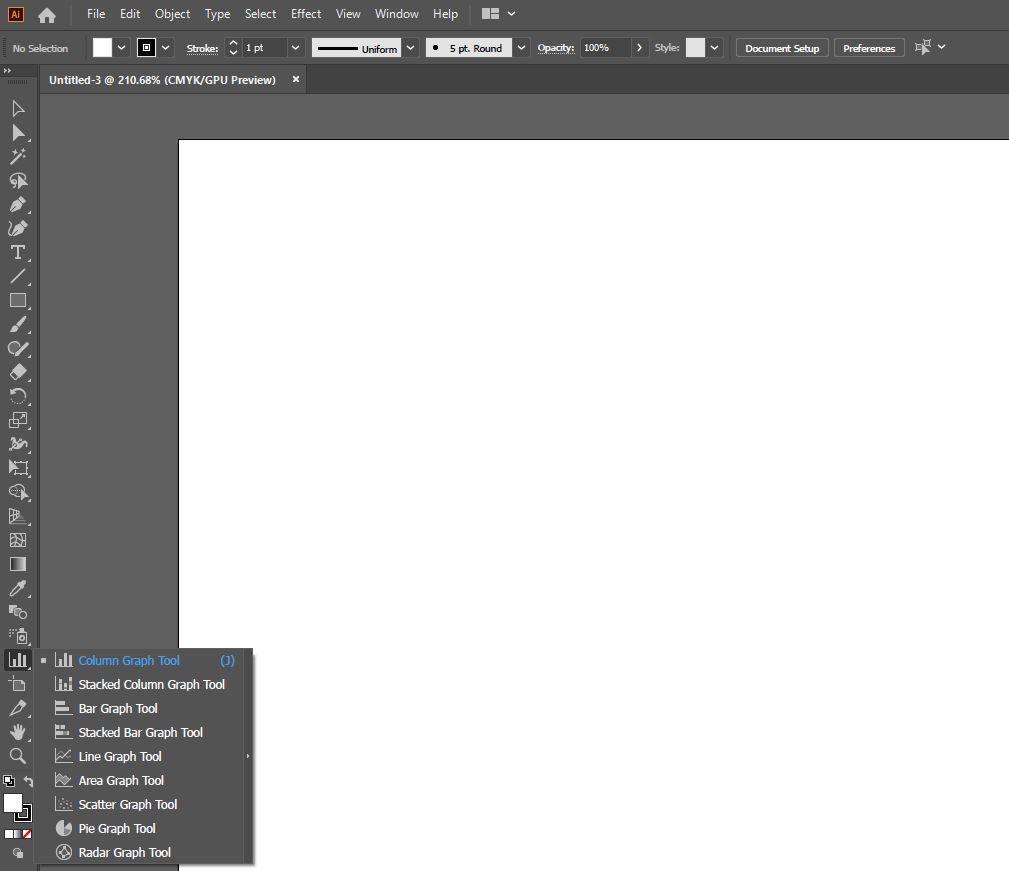Come creare una semplice infografica in Adobe Illustrator
Le infografiche sono una rappresentazione grafica visiva di dati, informazioni o conoscenze. Il loro scopo è quello di fornirti informazioni in modo rapido e chiaro. In altre parole, le infografiche ci raccontano la storia dietro dati o ricerche specifici e tutto dovrebbe essere chiaro a prima vista.
I migliori tipi di infografica rappresentano i dati in modo visivamente piacevole e coinvolgente e possono essere semplici o complessi come desideri. E in questo articolo, ti mostreremo come creare una semplice infografica in modo rapido e semplice utilizzando Adobe Illustrator.
Quali sono i tipi più popolari di infografica?
Prima di iniziare, è importante sapere che tipo di infografica è possibile creare e quale potrebbe essere la soluzione migliore per le informazioni che si desidera rappresentare. Ecco una carrellata dei principali tipi di infografica che puoi creare:
- Infografiche statistiche: queste infografiche sono perfette se desideri visualizzare i risultati del sondaggio, eseguire il backup di un argomento con dati numerici o presentare dati da diverse fonti.
- Infografica informativa: se vuoi dare una semplice panoramica di un determinato argomento, l’infografica informativa è la scelta migliore.
- Infografica timeline: con l’infografica timeline, puoi visualizzare facilmente la cronologia di qualcosa, evidenziare date importanti o fornire una panoramica degli eventi.
- Infografica di processo : un’infografica di processo è la scelta migliore se desideri creare un riepilogo o una panoramica dei passaggi necessari per completare un processo.
- Infografica geografica: nel caso in cui desideri visualizzare dati basati sulla posizione o demografici, l’infografica geografica è la soluzione migliore.
- Infografica di confronto: sia che tu voglia confrontare determinate opzioni in modo imparziale, sia che tu voglia semplicemente mostrare come un’opzione è migliore dell’altra, l’infografica di confronto può fare proprio questo.
- Infografica gerarchica: questo stile di infografica organizzerà le informazioni dalla migliore alla peggiore o dall’alto verso il basso.
- Infografica elenco: per condividere un elenco di suggerimenti utili, risorse, esempi o qualsiasi altra cosa del genere, dovresti utilizzare un’infografica elenco.
- Riprendi infografica: come suggerisce il nome, questo tipo di infografica è perfetto per creare un curriculum. Se stai cercando un nuovo lavoro e vuoi distinguerti, includere un’infografica del curriculum nel tuo CV è la strada da percorrere.
Cosa rende una buona infografica?

Un’infografica ti racconterà la storia di alcune ricerche e dati. Le infografiche possono essere costituite da grafici a torta, grafici a linee, istogrammi, grafici a barre e così via. Un buon design infografico è visivamente gradevole e presenta i dati in modo facile da capire.
Progettare un’infografica significa comunicare informazioni utili. Uno dei migliori programmi per creare un’infografica è Adobe Illustrator. Ti consente di creare rapidamente infografiche accattivanti e accurate come il grafico che creiamo di seguito.
Come creare una semplice infografica in Adobe Illustrator
Ora che conosci le basi, iniziamo con Adobe Illustrator.
Per iniziare, devi creare un nuovo file. Puoi farlo facendo clic su File > Nuovo o tenendo premuto Ctrl + N sulla tastiera.
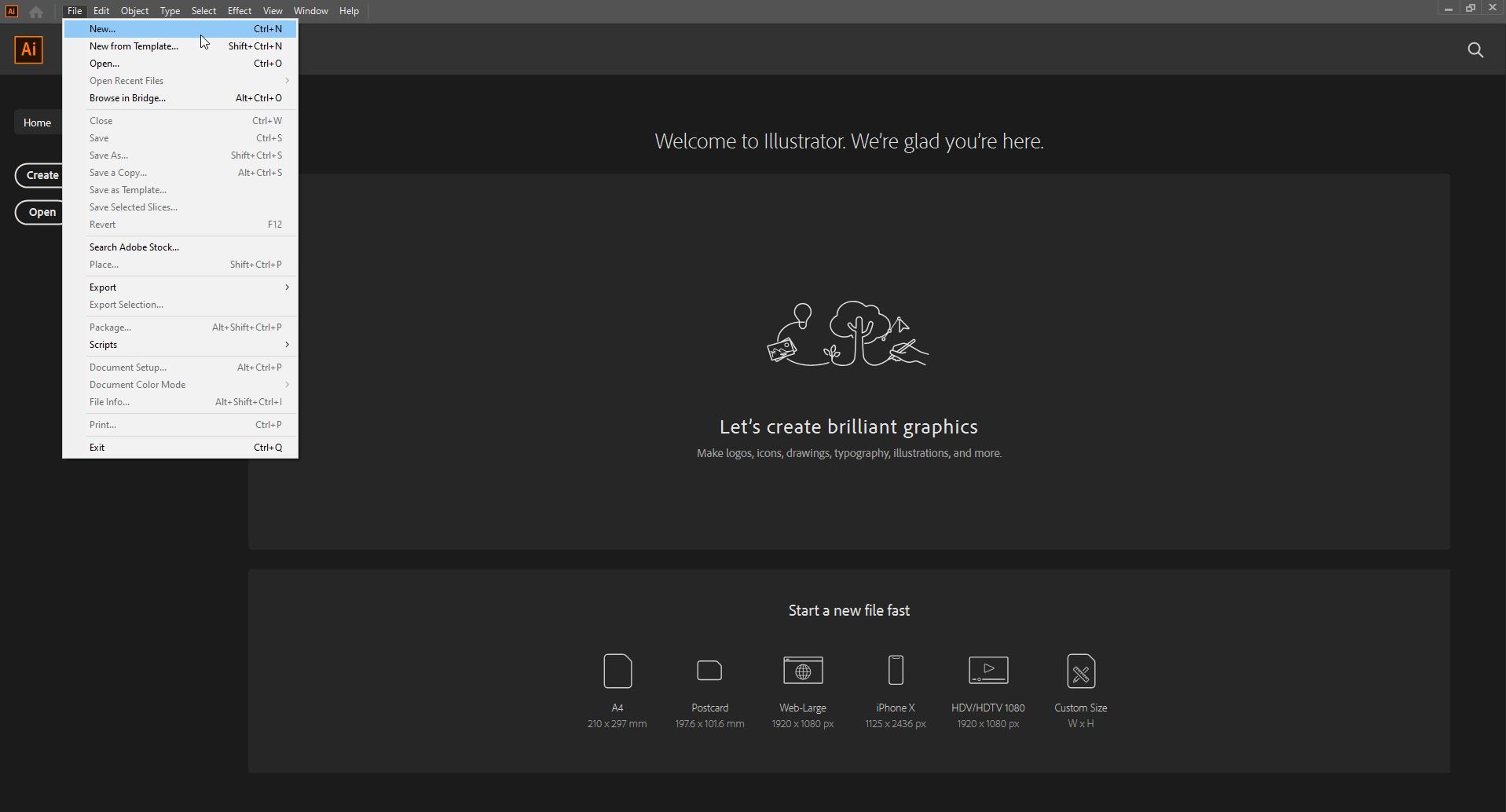
Sul lato sinistro dello schermo, vedrai tutti gli strumenti essenziali che Adobe Illustrator ha da offrire. Lì, hai un sacco di strumenti grafici che vorrai usare per la tua infografica.
Realizzare la più semplice infografica basata su grafici
Se non vuoi creare nulla di appariscente e desideri solo avere un grafico semplice, dovresti controllare lo Strumento grafico a colonne . Puoi selezionare quello strumento oppure puoi fare clic su J sulla tastiera.
Una volta fatto ciò, fai semplicemente clic e trascina per definire l’area in cui vuoi che sia il tuo grafico; dopodiché verrà visualizzata una finestra in cui puoi definire le specifiche del tuo grafico.
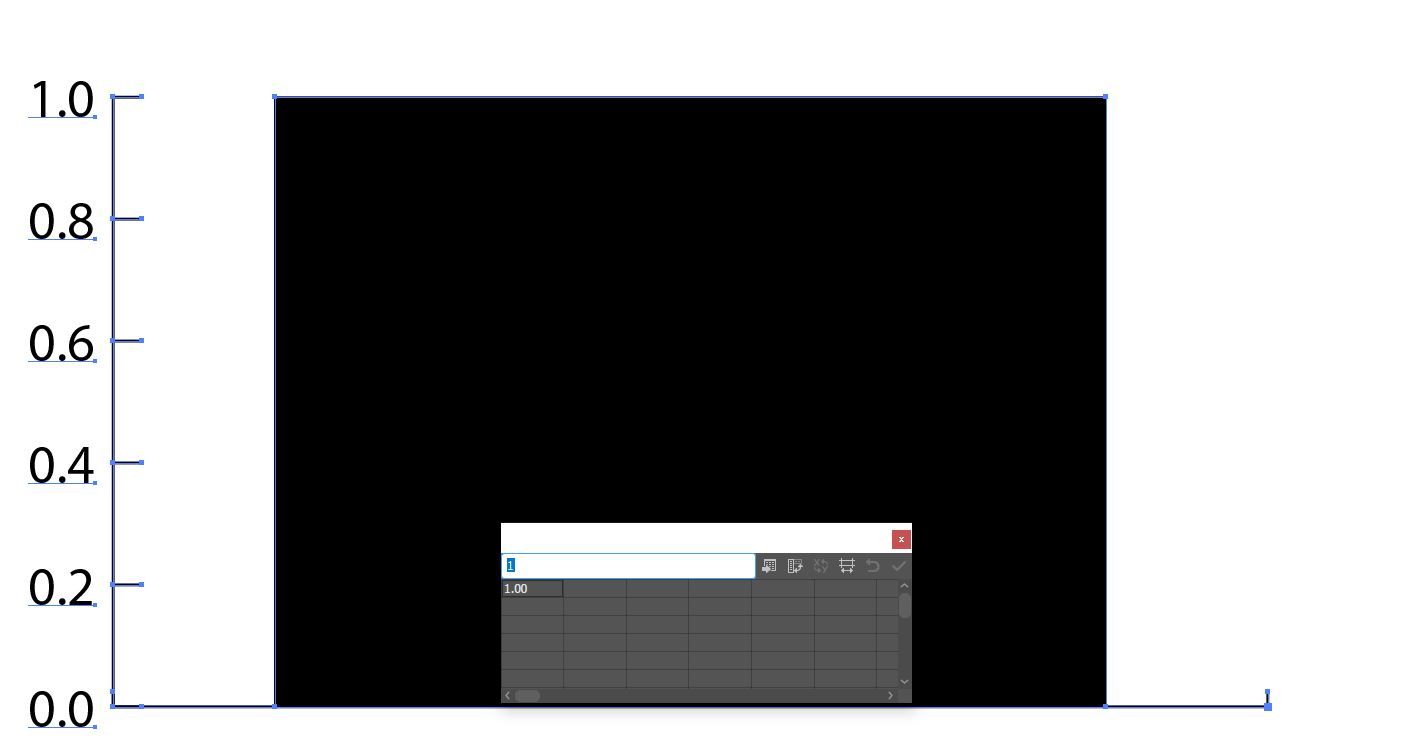
In questa finestra puoi scrivere i numeri che desideri. Dopodiché, fai semplicemente clic su Applica.
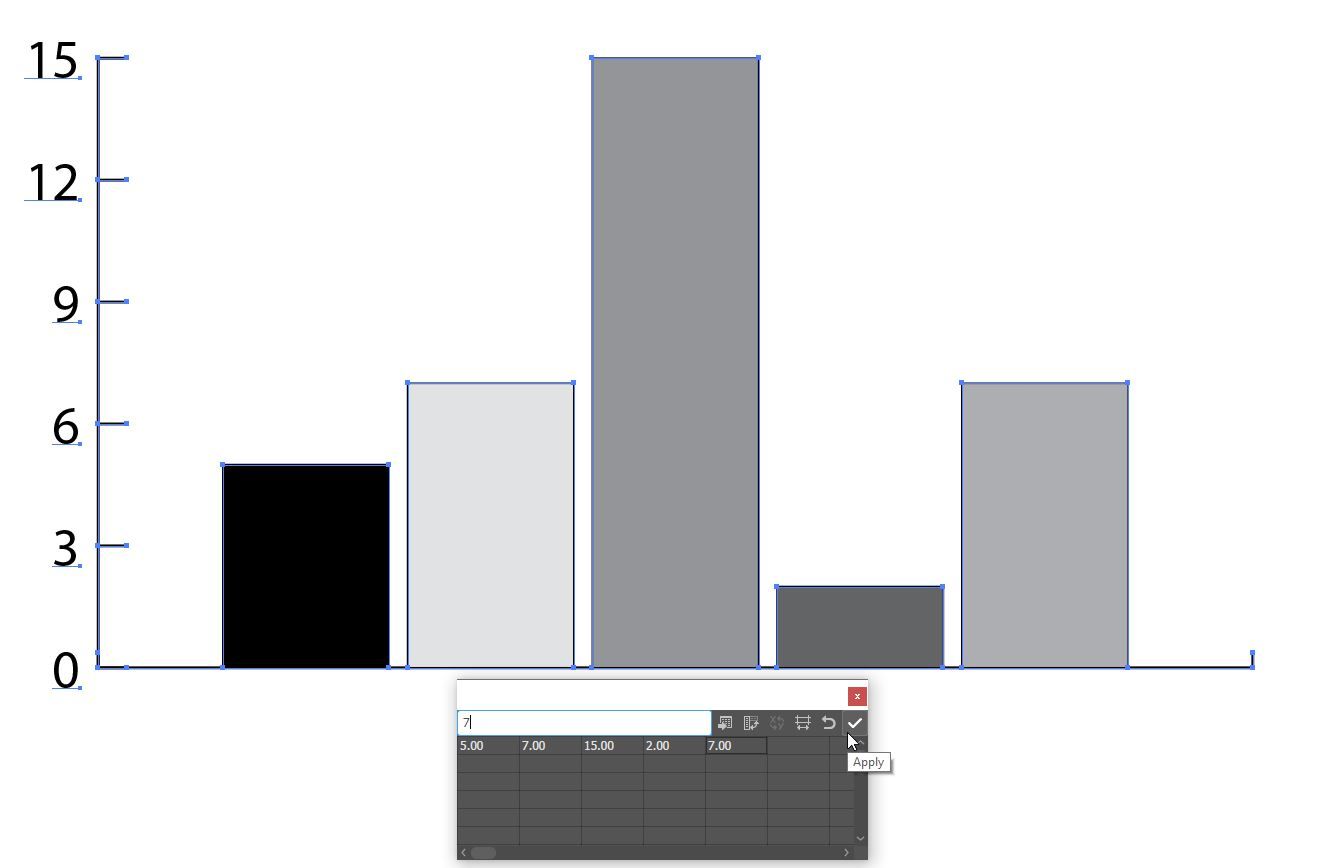
Aggiungendo un’altra riga, puoi mostrare come stanno cambiando i numeri. La prima riga di numeri è a sinistra, mentre la seconda riga di numeri è a destra.
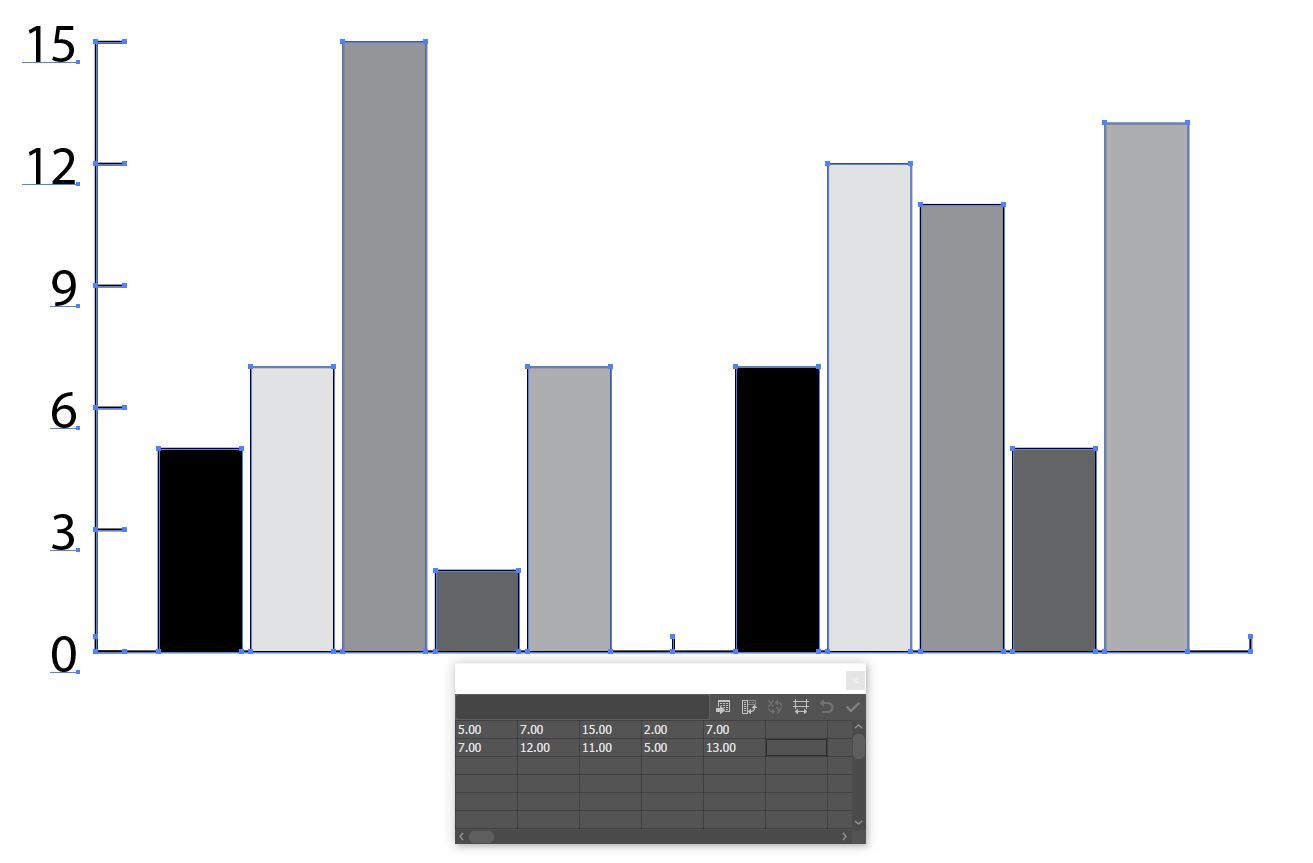
Se disponi già di dati in un documento diverso e non hai il tempo di digitarli manualmente, è disponibile un’opzione per importare i dati da un paio di formati di documento diversi.

Se hai finito di inserire i tuoi dati, puoi chiudere la piccola finestra.
Per far risaltare il tuo grafico, è una buona idea dargli un po’ di colore. Fare clic su Strumento di selezione diretta sul lato sinistro o semplicemente premere A sulla tastiera per selezionare singolarmente ogni pezzo di grafico.
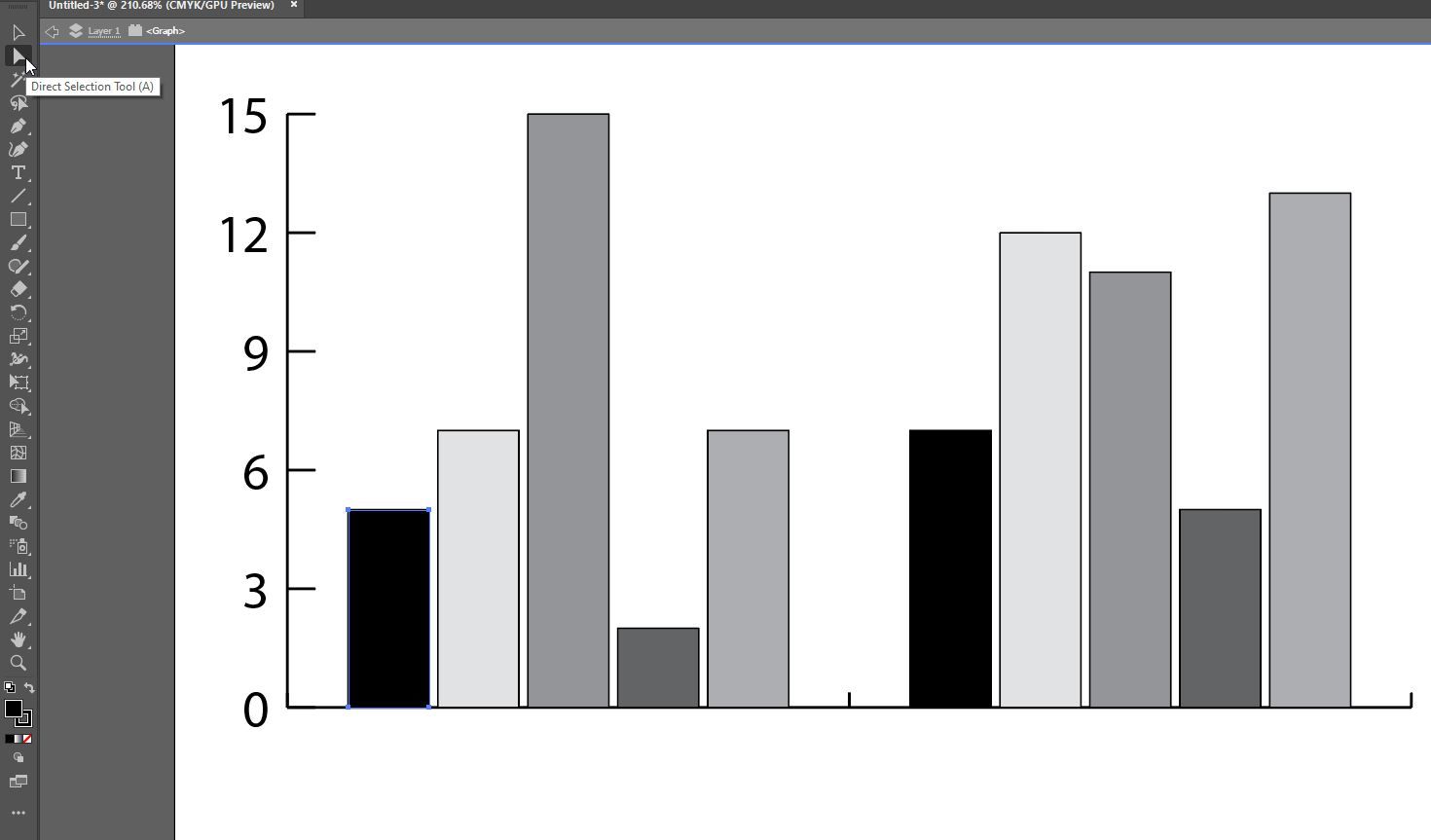
Una volta fatto ciò, puoi selezionare ogni singolo pezzo del tuo grafico e assegnargli un colore. Tuttavia, dovrai farlo per ogni riga del tuo grafico, quindi cerca di non confondere i colori.
Puoi selezionare due pezzi contemporaneamente facendo clic su uno utilizzando lo strumento Selezione diretta , quindi tenendo premuto Maiusc e facendo clic sull’altro.
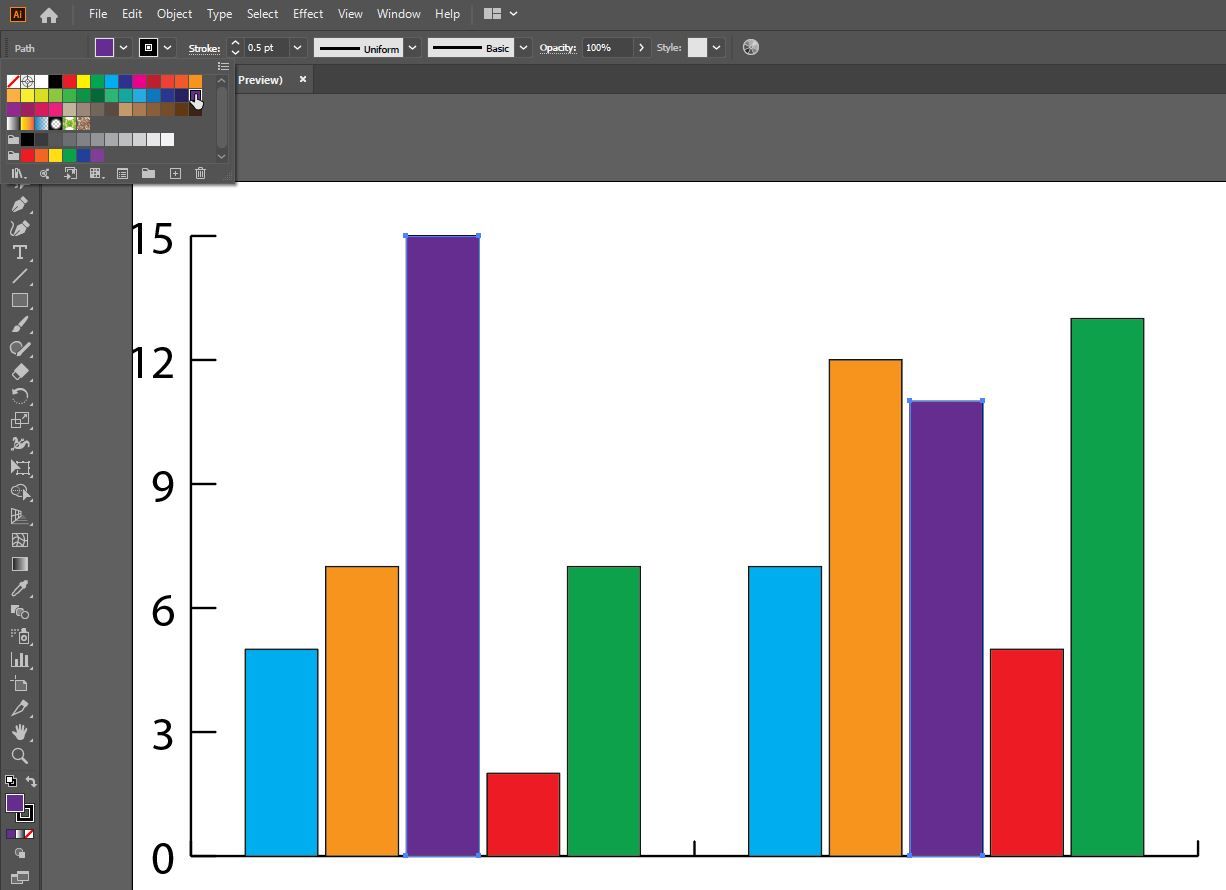
Se vuoi cambiare il carattere, fai clic sullo strumento di selezione o fai clic su V sulla tastiera, quindi sul testo che desideri modificare e scegli un carattere diverso da Carattere .
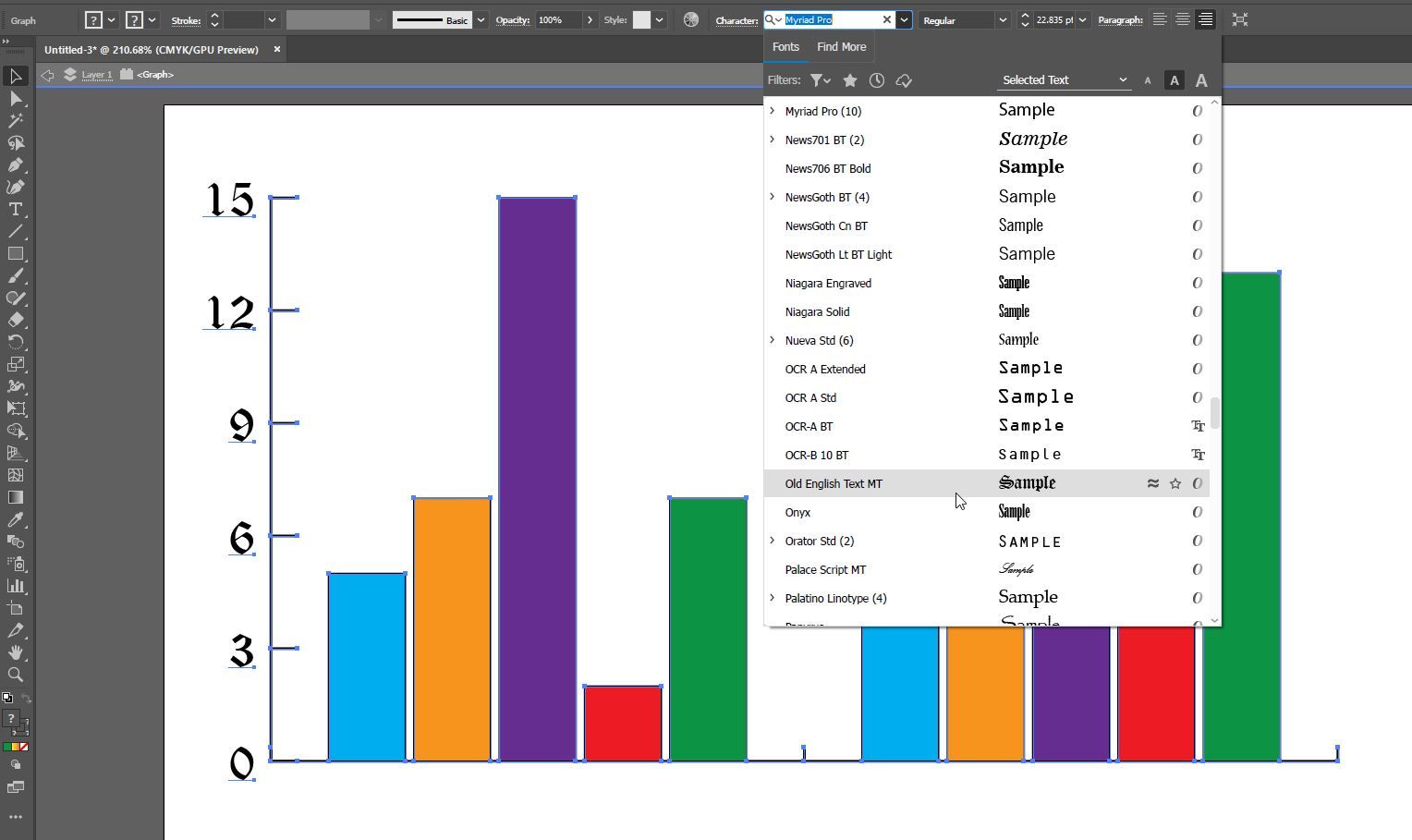
Aggiornamento dei dati
Nel caso in cui i tuoi dati siano cambiati e desideri modificare il tuo grafico, puoi farlo selezionando il grafico, facendo clic con il pulsante destro del mouse sul grafico e scegliendo l’opzione Dati .
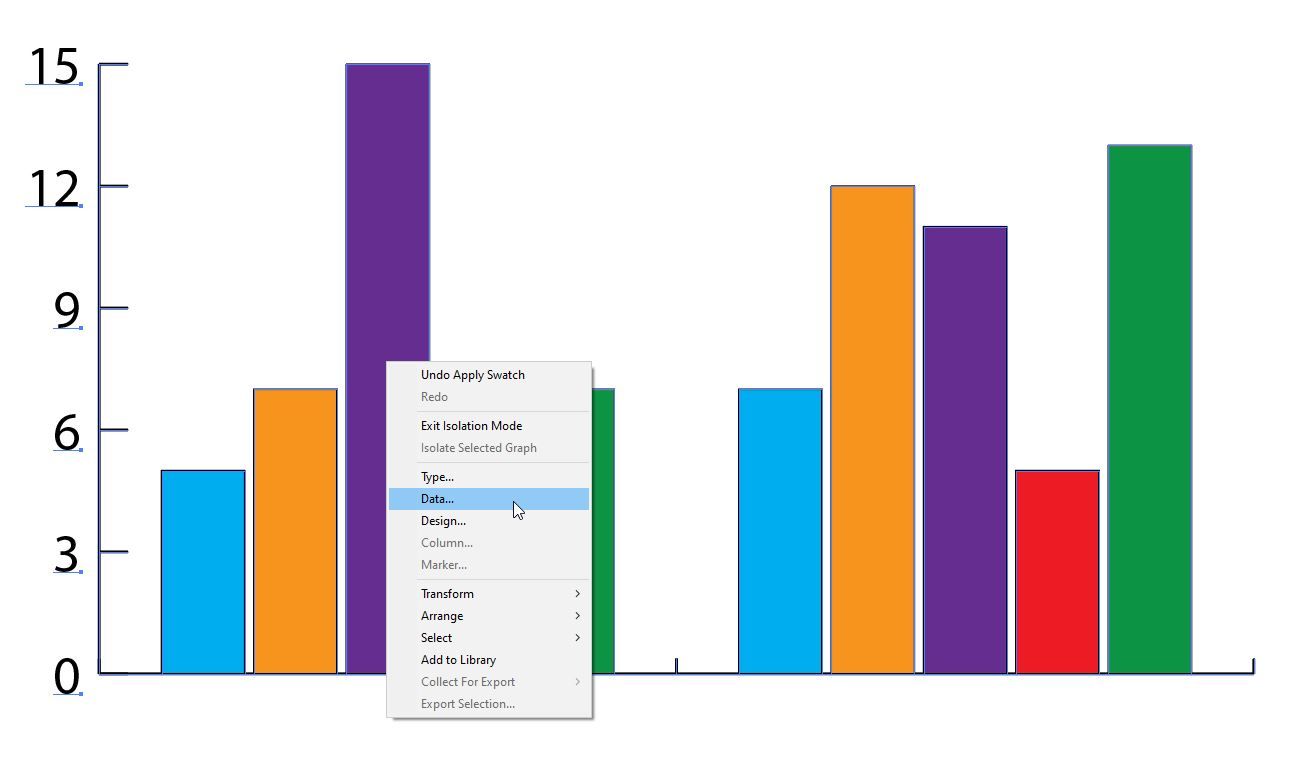
Si aprirà la stessa finestra di prima e lì potrai modificare i numeri come preferisci. Quando modifichi i numeri, premi Invio e vedrai immediatamente la modifica sul grafico.
Aggiunta di testo
Se vuoi aggiungere del testo al tuo grafico, tutto ciò che devi fare è inserire il testo nei dati del tuo grafico. Tuttavia, è necessario inserire prima il testo, prima di inserire i numeri.
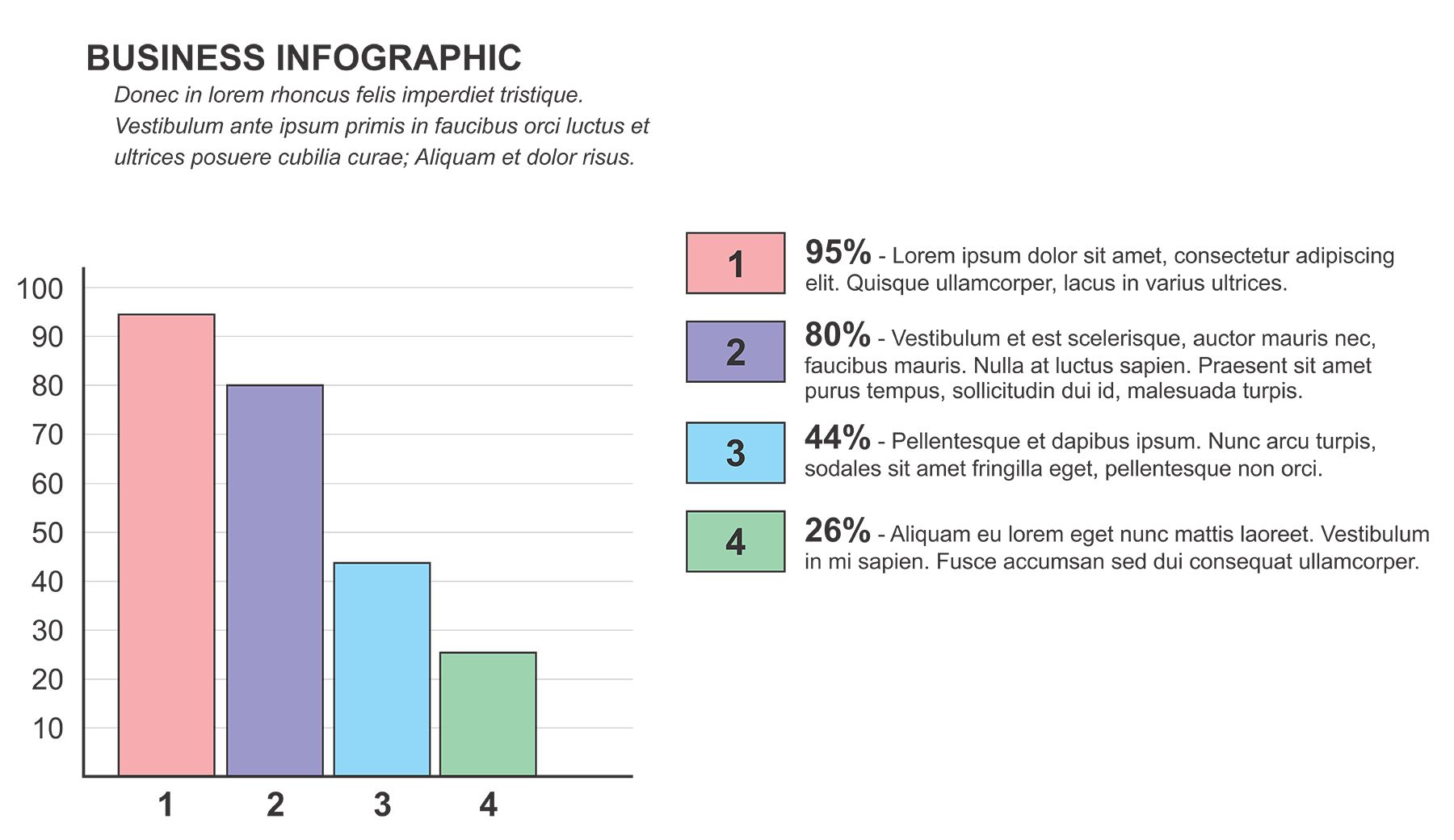
Creazione di altri tipi di infografica
Esistono molti tipi di infografiche che puoi creare in Adobe Illustrator e il principio utilizzato per crearle rimane simile al metodo descritto sopra. Abbiamo appena iniziato con il modulo più semplice per aiutarti a iniziare a creare infografiche.
Adobe Illustrator rende il processo di creazione di infografiche abbastanza semplice; tutto quello che devi fare è scegliere il tipo di infografica che vuoi creare e poi inserire i dati che hai a portata di mano.
Detto questo, Adobe Illustrator non è l’unico programma che ti permette di creare infografiche.